Correzione Devi aggiornare il tuo Adobe Flash Player
Varie / / November 28, 2021
Correzione È necessario aggiornare Adobe Flash Player: Flash potrebbe essere fuori dal gioco, ma alcune applicazioni lo usano e quindi ci possono essere pochi problemi con esso. Un tale tipo di problema è quando viene visualizzato un messaggio pop-up che dice che è necessario aggiornare il flash player e anche quando si aggiorna il flash quel messaggio non scompare. Ora questo problema diventa fastidioso poiché ogni volta che provi a utilizzare il browser vedrai di nuovo quella finestra pop-up. Ma non preoccuparti, abbiamo compilato alcuni metodi che potrebbero aiutarti a risolvere questo problema.
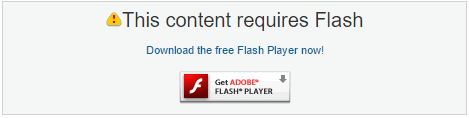
Contenuti
- Correzione Devi aggiornare Adobe Flash Player
- Metodo 1: reinstallare Flash Player
- Metodo 2: Abilita Shockwave Flash in Firefox
- Metodo 3: modifica le impostazioni di archiviazione di Flash Player
Correzione Devi aggiornare Adobe Flash Player
Assicurati che creare un punto di ripristino nel caso qualcosa vada storto.
Metodo 1: reinstallare Flash Player
1.Premere il tasto Windows + X quindi selezionare Pannello di controllo.

2. Ora fai clic su Disinstalla un programma in Programmi.

3.Trova Adobe Flash Player nell'elenco, quindi fare clic con il pulsante destro del mouse e selezionare Disinstalla.
4.Andare qui e scarica l'ultima versione di Flash Player (assicurati di deselezionare Offerte speciali).

5. Una volta scaricato, fare doppio clic sul file di installazione per installare Adobe Flash Player.
6.Seguire le istruzioni sullo schermo per completare l'installazione.
7.Una volta terminato, riavvia il PC per salvare le modifiche.
Metodo 2: Abilita Shockwave Flash in Firefox
1.In Firefox fare clic su Menu e poi seleziona Utensili.
2.Da Strumenti passare a Plugin e poi Fare clic su Aggiorna per aggiornare Shockwave Flash.
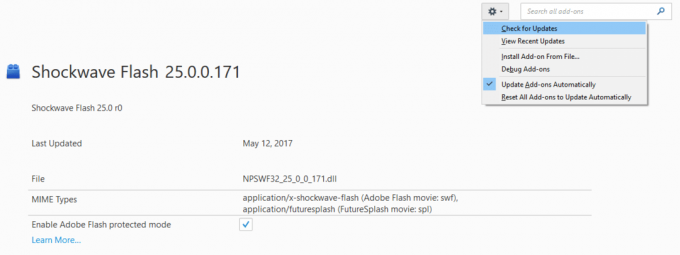
3. Successivamente, assicurati che sia attivo impostandolo su Sempre attivo nel menu a discesa accanto a Shockwave Flash.
4. Riavvia il PC per salvare le modifiche e vedere se sei in grado di farlo Correzione È necessario aggiornare Adobe Flash Player.
Metodo 3: modifica le impostazioni di archiviazione di Flash Player
1.Andare qui per modificare le impostazioni di archiviazione del tuo Flash Player.
2. Successivamente, assicurati che le seguenti proprietà siano contrassegnate da un segno di spunta:
Consenti ai contenuti Flash di terze parti di memorizzare dati sul tuo computer
Memorizza i componenti Flash comuni per ridurre i tempi di download

3. Ora aumenta il cursore su aumentare la dimensione dello spazio di archiviazione.
4.Ancora una volta andare qui per modificare l'autorizzazione per i siti web.
5. Successivamente, seleziona il sito Web che presenta problemi e contrassegna Consenti sempre.
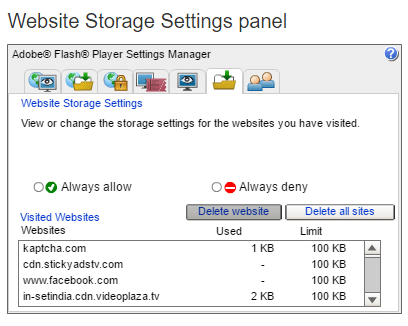
6.Riavvia il PC per salvare le modifiche.
Questo è tutto, hai avuto successo Correzione Devi aggiornare Adobe Flash Player ma se hai ancora domande su questa guida, sentiti libero di farle nella sezione dei commenti.



